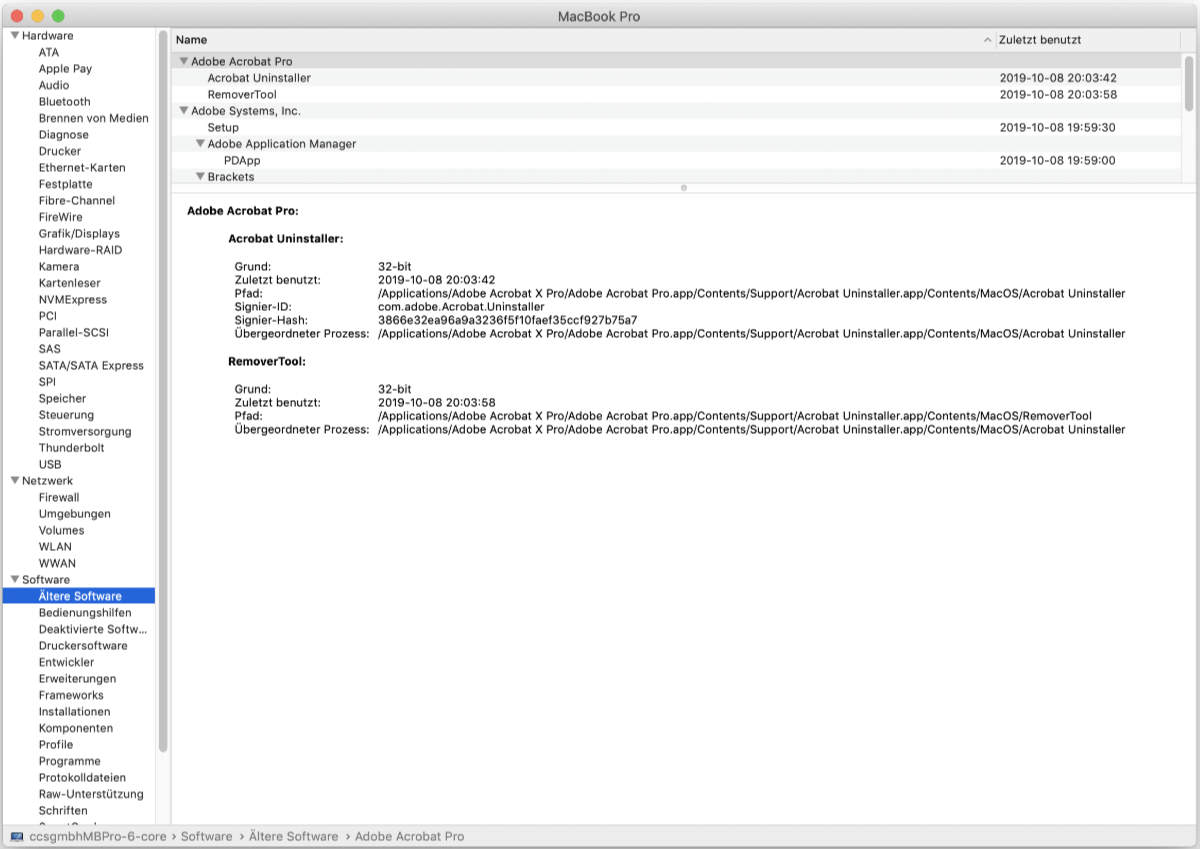MacOS Catalina 10.15 verfügbar – was Sie vor der Installation wissen sollten
Es ist mal wieder soweit das nächste Major-Release MacOS 10.15 Catalina steht zum Download bereit und wird Anwendern die jetzt schon 10.14.verwenden über die Softwareaktualisierung automatisch angeboten. Welche neuen Funktionen und Vorteile das System zweifellos bietet findet man bei Apple. Dennoch Vorsicht: Vorher sollten Sie die Sytemvoraussetzungen und Konsequenzen kennen.
Catalina Probleme mit Hard- und Software älteren Datums
MacOS Major Release UpDates, also alle Versionen die ersten beiden Ziffer nach der „10.“ betreffend, waren bis zu 10.13. eigentlich immer recht gedankenlos zu installieren. Mit Mac OS High Sierra 10.13 änderte sich dies erstmals. Damals hatten viele Anwender Probleme durch die Umstellung auf das APFS File-System, da alle Macs mit den von Apple verbauten SSD Laufwerken automatisch darauf umgestellt wurden.
Mit dem im Herbst 2018 eingeführten MacOS 10.14 Mojawe, bis 07.10.2019 das aktuelle Mac Betriebssytem, hat sich daran nichts geändert, jedoch wurden die Anwender bei Mojawe noch darauf hingewiesen, dass Sie alte 32-Bit Software verwenden, mit MacOS Catalina 10.15 ist jetzt Schluss damit.
MacOS 10.15 – keine weitere Unterstützung für 32-Bit-Anwendungen
Nach dem System-UpDate kann anschließend keine 32-Bit Software mehr ausgeführt werden. Wir empfehlen nicht nur denjenigen die nicht wissen was das bedeutet, sondern generell jeden, zu prüfen welche Programme bei seinem bestehenden System betroffen sind. Dies kann mit Bordmitteln über die MacOS Systeminformationen im Apple Menü (Systembericht) geschehen.
Oft sind hier Anwendungen darunter an die man gar nicht gedacht hat, Druckertreiber, wichtige Hilfsprogramme und ja leider, manchmal sogar 64-Bit Anwendungen die noch Code enthalten der auf 32-Bit Tools verweist.
Wählen Sie aus dem „Apple“-Menü „Über diesen Mac“ und klicken Sie auf den Button „Systembericht“ so wird Ihnen unter „Software/Ältere Software“ angezeigt welche 32-Bit-Programme Sie noch verwenden. Diese sind unter MacOS Catalina nicht mehr lauffähig.
Bequemer geht es allerdings mit dem Tool Go64 welches wir favoritisieren, und das Sie über den Link, herunterladen können. Das Tool untersucht wirklich alle Anwendungen auch Hintergrundprogramme, Druckertreiber usw.
Support von MacOS 10.15 Catalina für zahlreiche ältere Hardware nicht mehr gegeben
Der Betrieb von Scannern, Druckern, Kameras … und generell Hardware mit Kernel-Extensions („.kext“) älternen Baujahrs wird nicht mehr möglich sein, soweit die entsprechenden Hersteller kein UpGrade für Catalina zur Verfügung stellen. Aber Achtung dies ist nicht trivial, denn der Aufwand ein entsprechendes UpGrade anzubieten ist nicht unerheblich und hat der Hersteller dies nicht jetzt schon parat, wird es mit größerer Sicherheit auch nicht mehr kommen! Zeit also sich Gedanken zu machen diese ältere Hardware zu ersetzen oder auf Catalina ganz zu verzichten.
Der UpDater von MacOS Catalina führt zwar intern eine Liste und warnt vor inkompatibler Hardware. Aber Achtung, die Liste befindet sich zwar auch auf github, aber Angesichts der Tatsache, dass darin nicht einmal 250 Einträge vorhanden sind, sollte klar sein: Nicht jede Hardware wird darin enthalten sein und ein Downgrade von MacOS ist nicht vorgesehen!
Read Only File System – keine Schreibzugriffe auf das System Volume mehr möglich!
Mit eine Ursache für das „Ausscheiden“ älterer Hardware und deren Treiber dürfte darin liegen, dass bei MacOS 10.15 das System Volume nur noch lesend zur Verfügung steht. Davon sind Hersteller älterer Hardware und Erweiterungen die sog Kernel Extensions zur Funktion Ihrer Geräte und Anwendungen benötigten und diese munter im System ablegten, betroffen. Nicht selten finden sich noch „.kext“- files von Navis, Handys, aber auch kompletten Drucksystemen, die vielleicht schon jahrelang nicht mehr im Einsatz sind oder bisher gar nicht auffielen, in so manchen Systemen.
Unsere Empfehlung:
- haben Sie nicht mind. MacOS 10.13 High Sierra installiert – führen Sie das UpDate nicht selbst durch
- setzen Sie noch das HFS+ Dateisystem ein – raten wir ebenso davon ab das UpDate selbst durchzuführen.
- in beiden oben genannten Fällen ist die Wahrscheinlichkeit, das beim Umstellen des Dateisystemes und dem Erzeugen des read only System Volumes massive Probleme entstehen, recht hoch
- haben Sie Mojawe bereits installiert, Laden Sie sich als erstes das go64 Tool herunter und starten es
- sehen Sie nach was nicht mehr unterstützt wird und besorgen Sie sich ein UpGrade, wenn nicht möglich eine Alternative für die nicht mehr unterstützte Hard- oder Software
- erstellen Sie ein komplettes TimeMaschine BackUp
- Laden Sie das UpDate MacOS 10.15 wenn alle o.g. Punkte durchgeführt wurden
- Nach der Installation – Herzlichen Glückwunsch freuen Sie sich auf die neuen Funktionen und Möglichkeiten